Annuller eller slet planlagte opgaver i Windows 7

Tidligere denne uge viste jeg dig, hvordan du opretter påmindelser uden Outlook ved hjælp af Task Scheduler i Windows. Der vil være tidspunkter, hvor du ikke længere har brug for en påmindelse eller andre planlagte opgaver for at køre.
Tidligere denne uge viste jeg dig, hvordan du opretterpåmindelser uden Outlook ved hjælp af Task Scheduler i Windows. Der vil være tidspunkter, hvor du ikke længere har brug for en påmindelse eller andre planlagte opgaver for at køre. Sådan deaktiveres eller slettes dem.
Bemærk: Opgaveplanlægning er en funktion i XP, Vista, Windows 7 og Windows 8.
Klik på Start og type: Opgaveplanlægning i søgefeltet og tryk på Enter.
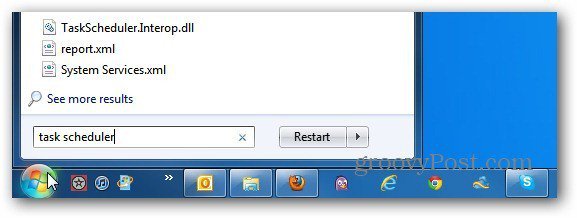
Opgaveplanlægning åbnes. Udvid aktive opgaver for at se en liste over alt, hvad der er planlagt til at køre.
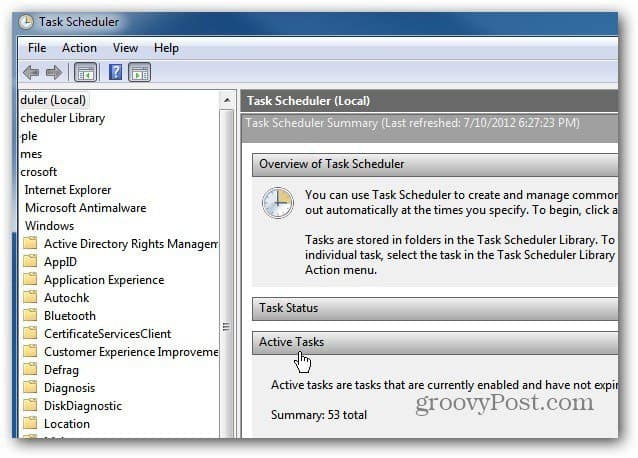
Rul nu igennem listen og find den opgave, du ikke længere vil køre, og dobbeltklik på den. For eksempel annullerer jeg den diskoprydningsopgave, jeg oprettede.
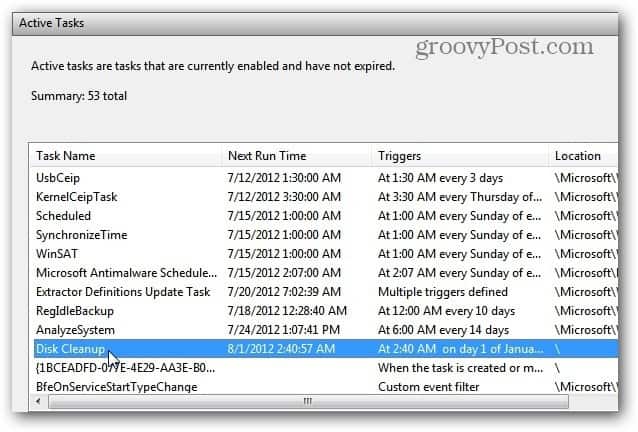
Derefter åbnes Task Scheduler-biblioteket. Hvis du kun vil stoppe den midlertidigt, skal du højreklikke på opgaven og vælge Deaktiver.
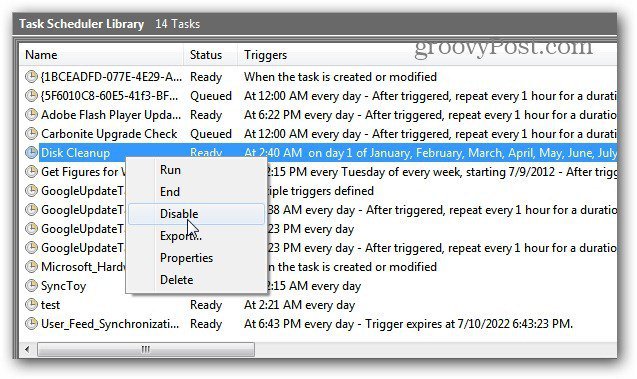
Status ændres fra Klar til Deaktiveret.
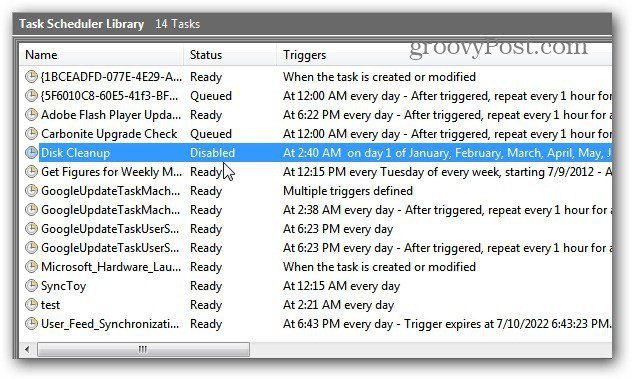
Eller, hvis du vil slippe af med en opgave, skal du højreklikke og vælge Slet. Her sletter jeg en påmindelse, som jeg har oprettet.
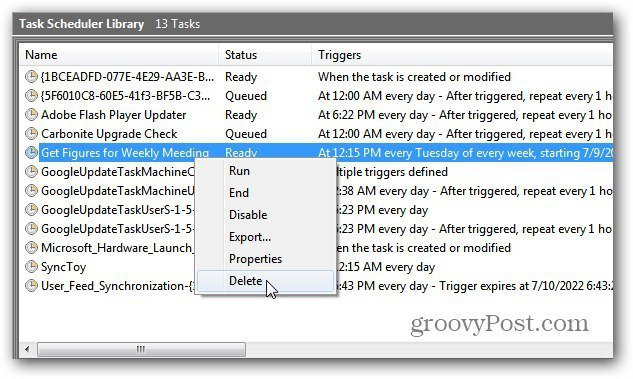
Alternativt kan du fremhæve opgaven og klikke på ikonet Slet eller deaktiver under Handlinger-panelet til højre.
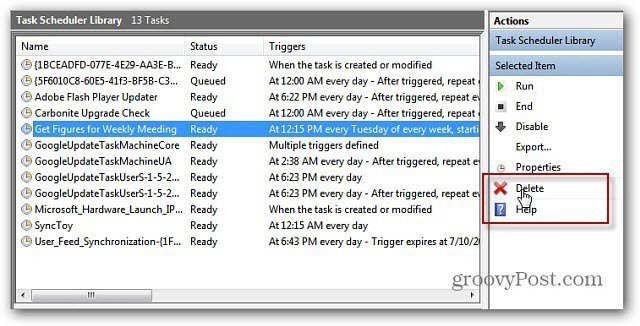
Kontroller derefter, at du vil tørre opgaven helt. Klik på Ja.
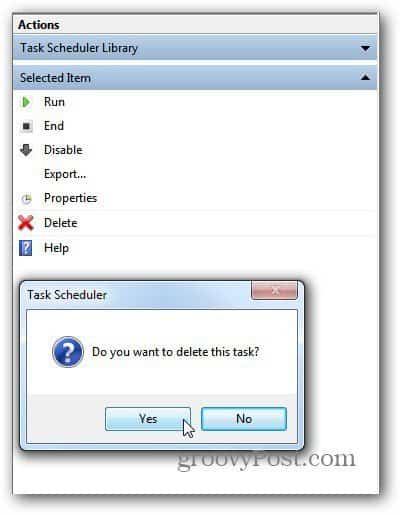
Sørg for kun at slette de opgaver, du har opretteteller er sikker på, at du ikke ønsker at køre. Mange programmer føjer deres handlinger til biblioteket med planlagte opgaver for at se efter opdateringer eller udføre andre vigtige handlinger.
Et godt eksempel er Carbonite-sikkerhedskopi… du vil ikke deaktivere, at den kører automatisk.










Efterlad en kommentar